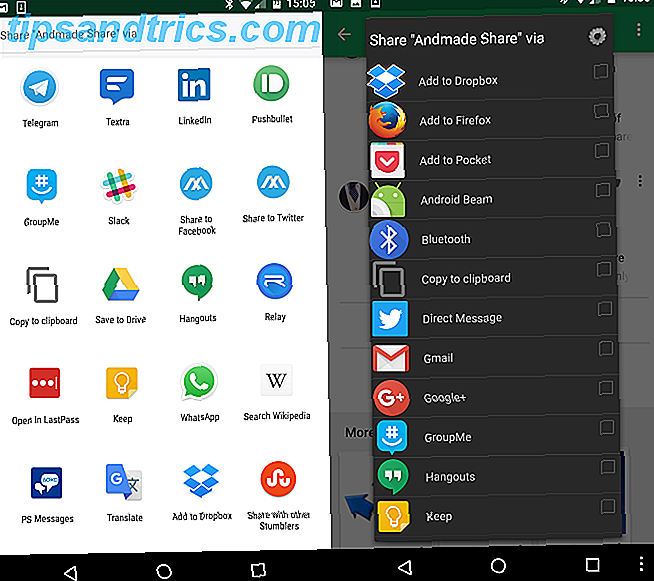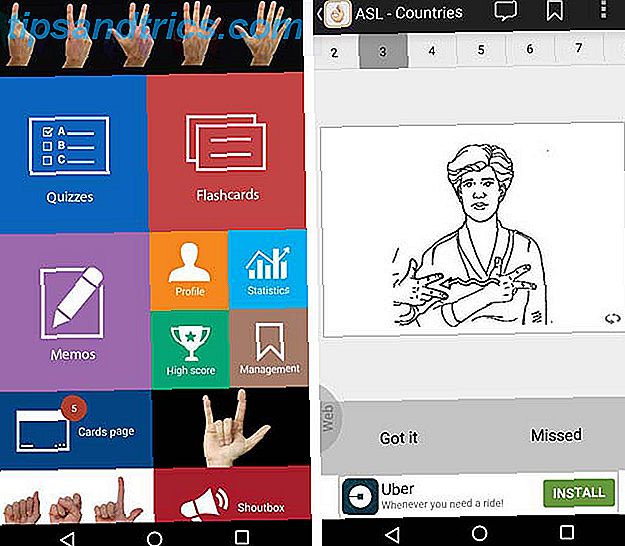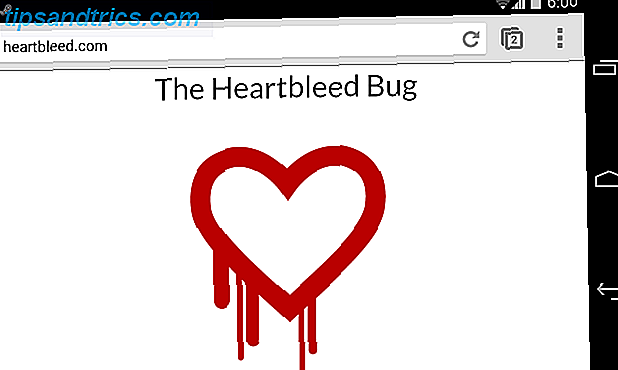Dashing.io ist eine übersichtliche Benutzeroberfläche zum Erstellen eines wunderschönen Dashboards. Die App zeigt ein webbasiertes anpassbares Dashboard mit Widgets Ihrer Wahl an. Da es einfach ist, es auf Linux-basierten Rechnern einzurichten, bietet Dashing hervorragende Möglichkeiten, ein mit der Wand verbundenes Dashboard mit einem Raspberry Pi zu erstellen.
Dieses Projekt macht nicht nur Spaß, sondern schafft auch ein funktionales Dashboard. Sie sollten nicht ein tiefgehendes technisches Know-how, um dieses eine Arbeit zu bekommen, so ist es ein großes Raspberry Pi-Projekt für Anfänger Raspberry Pi-Projekte für Anfänger Raspberry Pi-Projekte für Anfänger Diese 10 Raspberry Pi-Projekte für Anfänger sind ideal für einen bekommen Einführung in die Hardware- und Software-Fähigkeiten des Pi, und wird Ihnen helfen, in kürzester Zeit zu starten! Weiterlesen .
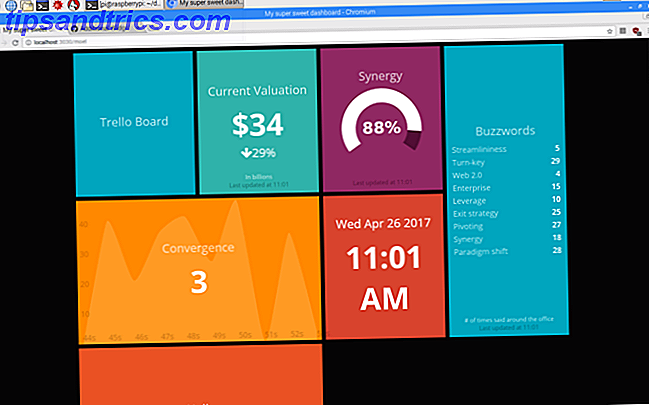
Bedarf
Bevor Sie Ihr wandmontiertes Dashboard erstellen, benötigen Sie einige Elemente. Zuerst brauchst du natürlich einen Raspberry Pi. Da Dashing.io ziemlich leicht ist, reicht ein Raspberry Pi 2 aus. Das habe ich benutzt und es lief wie ein Champion. Ein Raspberry Pi Zero Erste Schritte mit Raspberry Pi Zero Erste Schritte mit Raspberry Pi Zero Ob Sie ein Magazin mit einem auf der Vorderseite geklebt gekauft, oder ein Kit online gefunden haben, sind die Chancen, dass Sie jetzt der stolze Besitzer eines $ 5 Computer sind: die Raspberry Pi Null. Read More sollte auch in Ordnung sein. Zusätzlich benötigen Sie eine microSD-Karte, die mit einem Linux-Betriebssystem geladen ist. Wir empfehlen den Standard Raspbian, ein Debian-basiertes Betriebssystem, aber Sie können auch jedes Linux-Betriebssystem verwenden, das mit einem Raspberry Pi kompatibel ist. Nicht nur Raspbian: 10 Linux-Distributionen Ihr Pi kann nicht nur Raspbian laufen: 10 Linux-Distributionen Ihr Pi kann Sie laufen lassen habe vermutlich die neueste Version von Raspbian auf deinem Raspberry Pi. Aber ist es die beste Linux Distribution für das Gerät? Könnte es eine Alternative geben, die Ihnen besser gefällt? Weiterlesen . Da Dashing.io eine Internetverbindung benötigt, benötigen Sie auch einen Wi-Fi-Adapter oder ein Ethernet-Kabel, das in das Pi eindringt.
Dann benötigen Sie ein Display für den Raspberry Pi, Mittel zur Befestigung und einen Rahmen. Wenn Sie Lust auf Phantasie haben, können Sie einen Raspberry Pi Touchscreen hängen Wie Sie Ihren Raspberry Pi Touchscreen einrichten Wie Sie Ihren Raspberry Pi Touchscreen einrichten Der Raspberry Pi kommt mit einer Vielzahl von nützlichen Add-ons, aber ein Stück Kit, das besonders bewährt hat Beliebt ist das Raspberry Pi 7-Zoll Touchscreen Display. Hier ist, wie man eins aufstellt. Lies weiter und fasse das Pi mit einer Schattenbox ein. Alternativ dazu reicht jeder alte Monitor und ein zusätzlicher Rahmen oder Holz, um einen zu machen. Es gibt keinen Mangel an Möglichkeiten, um Ihren Raspberry Pi mit einem Monitor oder TV verbinden 5 Möglichkeiten, um Ihren Raspberry Pi auf einem Monitor oder TV anzuzeigen 5 Möglichkeiten, Ihren Raspberry Pi auf einem Monitor oder TV anzuzeigen Zurück in den 1980er und 1990er Jahren, didn ' t verlassen sich auf dedizierte Monitore, um Betriebssysteme, Anwendungen und Spiele anzuzeigen. Damals waren die Dinge viel einfacher. Anstatt für einen Monitor extra zu bezahlen, ... Lesen Sie mehr.
Dieses Projekt kann über eine Remote-SSH-Verbindung abgeschlossen werden. Einrichten Ihres Raspberry Pi für kopflosen Einsatz mit SSH Einrichten Ihres Raspberry Pi für kopflosen Einsatz mit SSH Der Raspberry Pi kann SSH-Befehle annehmen, wenn er an ein lokales Netzwerk angeschlossen ist (entweder über Ethernet oder Wi-Fi). Fi), so dass Sie es leicht einrichten können. Die Vorteile von SSH gehen über das tägliche Screening hinaus ... Lesen Sie mehr, aber da es auf dem Display auf Raspberry Pi ausgibt, ist es wahrscheinlich einfacher, einfach alles vom Desktop dort mit einer Maus und Tastatur zu tun.
Dashing.io installieren
Voraussetzungen
Bevor Sie Dashing.io installieren, benötigen Sie ein wenig Software. Dashing.io benötigt Ruby 1.9.9 oder höher als Voraussetzung. Wenn Sie Raspbian verwenden, haben Sie wahrscheinlich das vorinstalliert. Sie können dies anhand des folgenden Befehls überprüfen:
ruby -v Dies sollte einen Text zurückgeben, der Ihnen die Version von Ruby sagt oder dass Ruby nicht installiert ist.
![]()
Wenn Ruby nicht installiert ist, können Sie das ausführen, indem Sie den folgenden Befehl ausführen:
sudo apt-get install ruby1.9.1-dev Sie brauchen auch g ++ . Um das zu installieren, geben Sie den Befehl ein:
sudo apt-get install g++ Dashing installieren
Wenn Ruby und g ++ installiert sind, können wir mit der Installation unseres Dashing-Projekts fortfahren. Führen Sie den Befehl aus:
sudo gem install dashing Dies installiert Dashing . Erstellen Sie ein neues Verzeichnis namens Dashboard und ändern Sie das Verzeichnis darin:
mkdir dashboard && cd dashboard Lass uns ein neues Projekt starten. Jetzt eingeben:
dashing new sweet_dashboard_project Durch Erstellen eines neuen Dashboard-Projekts wird ein Ordner für unser neues Dashboard eingerichtet. Fühlen Sie sich frei, dieses zu benennen, was auch immer Sie möchten, aber erinnern Sie sich an, wie Sie es nannten. Stellen Sie sicher, dass Sie sich im Ordner "sweet_dashboard_project" in Ihrer Befehlszeile befinden. Verwenden Sie den Befehl:
cd dashboard/sweet_dashboard_project sudo gem install bundler Auf diese Weise können Sie den Bundler ausführen. Um dies zu erreichen, geben Sie ein:
bundle Es gibt jetzt eine Vorlage für ein Dashboard eingerichtet. Sie können dies bald in Ihrem Webbrowser sehen, aber bevor Sie das tun, müssen Sie mit dem Schnippeln beginnen. Stellen Sie sicher, dass Sie sich in Ihrem sweet_dashboard_project-Verzeichnis in der Befehlszeile befinden, und geben Sie Folgendes ein:
cd dashboard/sweet_dashboard_project dashing start Um das Dashboard anzuzeigen, öffnen Sie Ihren Webbrowser und laden Sie http://localhost:3030 (oder http://raspberrypi.local:3030 wenn Sie dies von einem anderen Computer aus tun).
Fehlerbehebung
Wenn Sie eine Fehlermeldung über die JavaScript-Laufzeit erhalten, müssen Sie möglicherweise npm installieren. Einfach eingeben:
sudo apt-get install npm Beachten Sie, dass Dashing standardmäßig Port 3030 verwendet. Sie können Parameter hinzufügen, um diesen Port zu bearbeiten. Führen Sie in einer Befehlszeile Folgendes aus:
dashing start -p [port number] Dadurch können Sie einen gewünschten Port angeben. Dann würden Sie Dashing mit http: // localhost: [Portnummer] anstelle von 3030 laden.
Genau wie Sie Dashing starten, können Sie es auch stoppen. Um Dashing zu stoppen, führe Folgendes aus:
dashing stop Wenn Sie Dashing im Hintergrund ausführen möchten, fügen Sie dem Befehl den Wert -d hinzu:
dashing start -d Widgets zu Dashing hinzufügen
Standardmäßig sehen Sie einige grundlegende Widgets wie Buzzwords und eine Synergy-Leiste in Ihrem Dashboard, aber es ist ziemlich nutzlos, wenn Sie keine eigenen benutzerdefinierten Funktionen hinzufügen. Sie finden eine Liste der verfügbaren Widgets, die Sie optimieren können. Ich habe eine digitale Uhr hinzugefügt, die Datum und Uhrzeit anzeigt. Das Hinzufügen eines Widgets ist so einfach wie das Laden seiner Assets und das Bearbeiten einer HTML-Datei.
Wie Sie Widgets installieren, hängt vom jeweiligen Widget ab. Zum Beispiel benötigt das 12-Stunden-Widget, das ich geladen habe, eine Befehlszeileninstallation plus HTML-Dashboard-Dateibearbeitung. Öffnen Sie für das Dashing 12-Stunden-Widget eine Eingabeaufforderung und navigieren Sie zum Root-Dashing-Projektverzeichnis:
cd dashboard/sweet_dashing_project Sobald Sie die Verzeichnisse in das Root-Dashing-Projekt geändert haben, führen Sie Folgendes aus:
dashing install 6e2f80b4812c5b9474f3 Aber das ist nicht alles. Jetzt müssen Sie den folgenden HTML-Code in Ihre Dashing-Projektdatei einfügen:

Sie finden die Projektdatei unter Dashboard / Sweet_Dashboard_Project / Dashboards . Die Standardinstallation enthält eine erb-Datei namens sample.erb . Sie können dies verwenden oder selbst erstellen. Mit dem Dashboard können Sie mehrere Dashboard-Designs erstellen, die Erb-Dateien mit unterschiedlichen Namen verwenden. Navigieren Sie dann einfach zu localhost:3030/[name of erb file], um ein anderes Dashboard anzuzeigen. Öffnen Sie die gewünschte erb-Datei und fügen Sie den richtigen HTML-Code hinzu, um Ihrem Dashing-Dashboard ein neues Widget hinzuzufügen.
Um ein neues Widget hinzuzufügen, ist es so einfach, den HTML-Code am Ende der Erb-Vorlage als neues Listenelement zu laden. Sie können bearbeiten, wo sich Widgets im Dashboard-Layout befinden, indem Sie sie in der Web-App ziehen. Sie müssen HTML-Logik verwenden, indem Sie die Listenelemente in den ungeordneten Listen (ul) -Tags zusammenfügen. Die Platzierung in der Liste diktiert jedoch nicht die Platzierung des Dashboards. Sie können dies später durch Ziehen und Ablegen von Widgets anpassen.

Montage Dein Dashing Dashboard
Es gibt keinen richtigen oder falschen Weg, Ihren Monitor an der Wand zu befestigen. Wenn Sie einen der Raspberry Pi-Touchscreens haben, möchten Sie vielleicht einen einfachen Rahmen oder eine Schattenbox, um das zu umgehen. Sie können Ihre Fähigkeiten in der Tischlerei einsetzen, um einen Rahmen aus Holz zu bauen oder einen vorhandenen Rahmen zu verwenden. Ich benutzte eine Schattenbox und einen alten 20-Zoll-Samsung-Monitor.

Sie können einen alten Laptop-Bildschirm als Monitor retten, wenn Sie die richtige Ausrüstung haben. Wenn Sie ein wirklich schönes Display wollen, hängen Sie eine dieser acht schönen Raspberry Pi Fällen Die 8 schönsten Raspberry Pi Fällen Die 8 schönsten Raspberry Pi Fällen Es gibt eine Handvoll von Designs, die wirklich geben Sie dem Pi ein einzigartiges Aussehen. Und zum Glück haben diese einzigartigen Gehäuse normalerweise nicht viel - die meisten sind für $ 20 oder weniger erhältlich. Weiterlesen .
Eine verdammt gute Anzeige: Abschließende Gedanken
Dashing ist ein hervorragendes Projekt für Ihren Raspberry Pi. Es ist unglaublich einfach einzurichten und es gibt eine ordentliche Auswahl an Widgets von Drittanbietern. Es gibt einen kleinen Vorbehalt: Dashing wird nicht mehr aktiv gepflegt oder unterstützt, aber das bedeutet nur, dass Sie keine Updates für die Hauptsoftware erwarten sollten - alles, was bereits dort ist, wird weiter funktionieren. Es gibt auch eine Gabel namens Smashing, die eine ähnliche Funktion hat.
Ich würde empfehlen, Dashing mit einem anderen Projekt zu kombinieren. Versuchen Sie zum Beispiel, den Siri-like Jasper auf Ihrem Raspberry Pi für ein Dashboard-Display zu installieren, das gleichzeitig als Open-Source-Assistent für künstliche Intelligenz dient. Oder versuchen Sie ein bisschen Raspberry Pi Hausautomation Home Automation Guide Mit Raspberry Pi und Arduino Hausautomation Guide Mit Raspberry Pi und Arduino Der Hausautomation Markt ist überflutet mit teuren Verbrauchersystemen, inkompatibel miteinander und teuer in der Installation. Wenn Sie einen Raspberry Pi und einen Arduino haben, können Sie im Grunde das Gleiche erreichen bei ... Lesen Sie mehr.